Inhoudsopgave
Als u probeert een map of een bestand op uw pc te openen en u krijgt de foutmelding "U hebt momenteel geen toestemming om deze map te openen", lees dan hieronder verder om te leren hoe u het probleem kunt oplossen.

De foutmelding "U hebt momenteel geen toegang tot dit bestand/deze map" verschijnt meestal op schijven of mappen die eerder met andere rechten op het netwerk werden gedeeld. In andere gevallen wordt het probleem veroorzaakt door het programma HP Client Security Manager dat de toegang tot een aangesloten extern USB-opslagapparaat verhindert.
Hoe te verhelpen: U hebt momenteel geen toegang tot deze map/bestand. *
TIP: Voordat u verder gaat met de onderstaande methoden, controleert u of u de map met de machtigingsfout kunt openen in de Veilige modus.
Methode 1. Wijzig de machtigingen op het station of de map.Methode 2. Geef volledige toegang op HP Client Security Manager.*
Opmerking: De methode is alleen van toepassing op HP laptops die de HP Client Security Manager geïnstalleerd.
Methode 1. Wijzig de machtigingen op het station of de map.
De meest gebruikelijke methode om het probleem "U hebt geen toestemming om deze map te openen" op te lossen, is het instellen van de juiste rechten op de map of het station. Om dat te doen:
1. Klik met de rechtermuisknop op de schijf/map waarvan u de inhoud niet kunt openen en klik op Eigenschappen .
2. Op Beveiliging tabblad, klik op Geavanceerd .
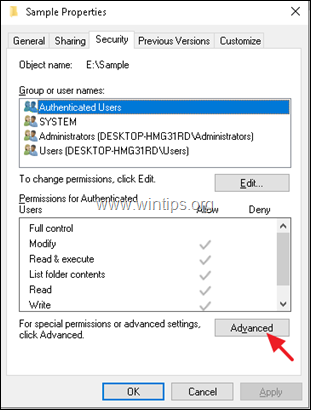
3. Klik op Verander Eigenaar.

4. Typ "Administrators" (of uw accountnaam) en klik op OK.
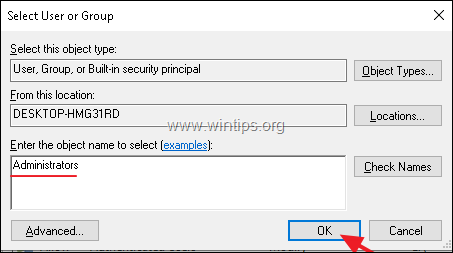
5. Selecteer Eigenaar vervangen op subcontainers en objecten en klik op Solliciteer.
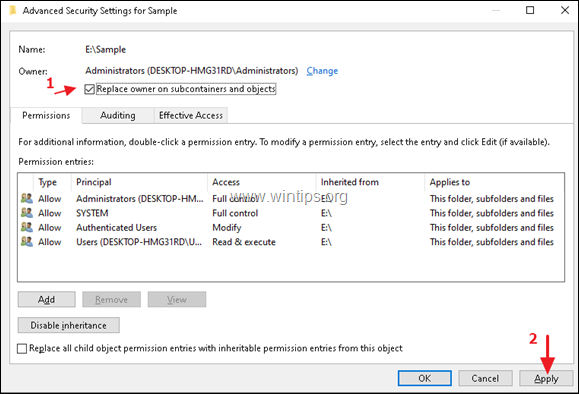
6. Klik op OK bij het informatieve bericht en klik dan op OK tweemaal om de beveiligingseigenschappen te sluiten.
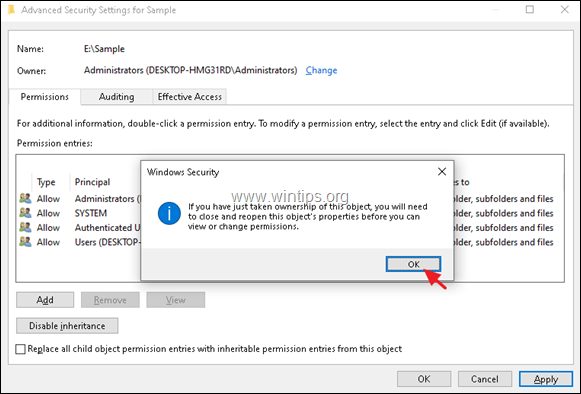
6. Open nu opnieuw de beveiligingseigenschappen van het bestand/de map (door de stappen 1 & 2 hierboven te volgen).
7. Klik op Machtigingen wijzigen .
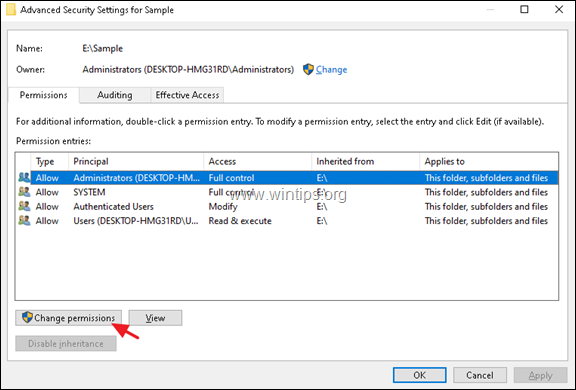
8. Selecteer tenslotte de Vervang alle kinderobject-toestemmingsvermeldingen door overerfbare toestemmingen van dit object checkbox en klik op OK .

9. Sluit het venster met de beveiligingseigenschappen en probeer het bestand/de map te openen. Het probleem zou opgelost moeten zijn.
Methode 2. Volledige toegang toestaan op HP Client Security Manager *
Opmerking: Deze methode is alleen van toepassing op HP laptops die de HP Client Security Manager geïnstalleerd.
1. Start de HP Client Security manager en navigeer naar Apparaatbeveiliging.
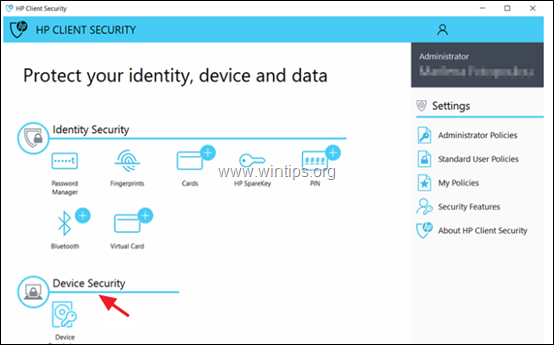
2. Op Toestemmingen voor apparaten selecteer Toestaan - Volledige toegang naar Verwijderbare opslagapparaten.
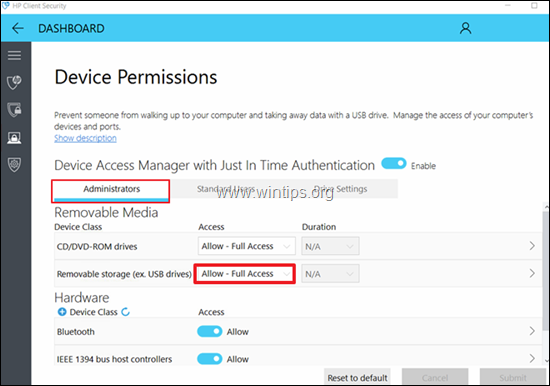
3. Als u ten slotte de beveiliging op de specifieke schijf wilt uitschakelen, gaat u naar Rij-instellingen tabblad en stel de Device Access Manager bescherming in op UIT .
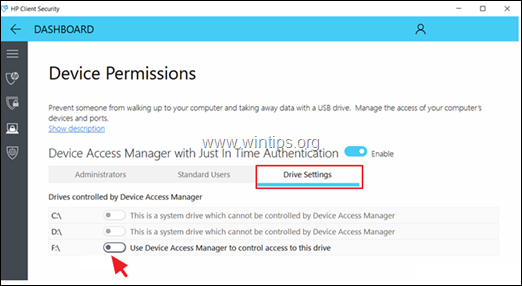
Dat is het! Welke methode werkte voor jou?
Laat me weten of deze gids je heeft geholpen door een reactie achter te laten over je ervaring. Like en deel deze gids om anderen te helpen.

Andy Davis
De blog van een systeembeheerder over Windows





